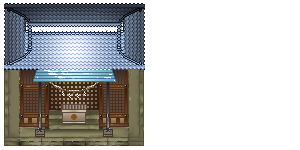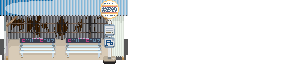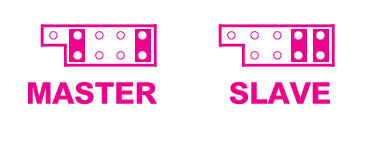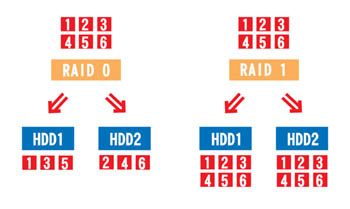※注意 自作パソコンは自分の責任で
|
| ■ ハードディスク | |||||||||||||||
| □ ハードディスクとは? ハードディスク(略名:HDD)はパソコンの記憶媒体の中で最も大容量で1MBあたりの単価が安く高速です。よってOSやアプリケーション等のプログラムの記憶に使われます。無いとWindowsは動きません。アプリケーションやゲームをインストールしますのでかなりの容量を使用します。 □ 規格 HDDを接続するインターフェイスの規格の中心は「IDE」です。 その外に高速で安定度の高いサーバで使用される「SCSI」や新規格の「シリアルATA」もあります。 □ 性能 HDの性能の見極め方は、以下の様になります。 インターフェイス UltraATAなら66より100が高速です。以前は133というのもありましたが定着しませんでした。それよりシリアルATAが高速で、SCSIは安定性抜群ですが扱いづらいです。自分の「マザーボード」に対応した物を選びましょう。 容量 120GBより160GBの方が容量が入ります。その分だけデータに余裕が出来ますが、メールやワープロ、ネット閲覧程度ではとても使い切れません。動画加工やキャプチャなどやらない限りは無理をして大容量を買う必要はありません。 「メモリ」の容量が足りない時は仮想メモリとして使用します。ソフトが動かなくなりますので、ある程度の空き容量は必要です。”容量が0になるとOSが起動不能になったり、クラッシュしますので注意” 回転数 回転数5400rpmより7200rpmの方がスピードが速いです。 回転数により速度があがりますが、安定度が下がり熱暴走しやすくなります。OSやアプリケーション目的なら高速な物。デーや保存用なら低速な物を選びましょう。 バッファ バッファ・メモリの事で転送を効率よくする為に、一時的に蓄えている場所。数値が大きいほど高速。2MBより8MBの方が高速となります。 安定性 信用できるメーカーでなければHDDがクラッシュして二度と動かなくなり、HDD内のデータが修復不可能となります。HDDに負担をかける行為(P2P)などはクラッシュさせやすいので注意。無茶な使い方はさけましょう。重要なデータは予めバックアップを取りましょう。 静音 HDDも結構な騒音が致します。液体軸などの静音設計の物があります。 □ データの安全性 HDDの寿命は7年程度、磁気ディスクなので使ってないとデータが飛びます。振動に弱く起動中に揺らすと最悪クラッシュし軽くても「セッションエラー」などになります。 "HDDは消えやすく壊れやすいので、定期的にDVD-Rなどへのバックアップが必需となります。" □ 価格 初期の頃はHDDは高級なパーツで1994年で340MBが2万円しました。容量によってコストパフォーマンスが変わります。数千円の差で容量が半減したり、数十MB容量が上がるだけで価格が一万円近く変わったりします。HDDは増設も可能なので無理なく2万円~1万円程度で1MB辺りの価格が一番安い物を選ぶのがいいでしょう。製品としては、東芝(IBMブランド)、富士通、日立など国産を買えば間違いありません。 □ IDE 内蔵HDDの標準規格です。古い「マザーボード」では"IDE最大137GB"という制限があります。 □ UltraATA IDEの高速規格です。「マザーボード」「インターフェイスケーブル」「HDD」が対応していないとなりません。パソコンは”一番遅い規格”に合わせるので、UltraATA/100の「HDD」を使っていても「マザーボード」がUltraATA/66までにしか対応していないとUltraATA/66の速度しか出ません。ひとつの「インターフェイスケーブル」上にUltraATA/66とUltraATA/100のHDDを接続してもUltraATA/66の速度しかでないので注意。
 HITACHI (IBM) HITACHI (IBM) HDS722516VLAT80 容量:160GB 回転数:7200rpm 規格:ATA100バッファ:8MB 秋葉原TSUKUMOで新品を 11,979円で購入(2004年3月) |
| ■ シリアルATA | |
□ シリアルATAとは?
|
| ■ RAID | |
| □ RAIDとは? 「RAID(レイド)」とは複数の「HDD」をひとつの「HDD」と扱う機能です。高速性・安全性が高いのでサーバ等に用いられるます「RAID」に対応している「マザーボード」か「RAIDカード」が必要です。「HDD」やケーブルは「RAID」専用という物が無く普通の「IDE」を使います 。 注意しなければならないのが同じ容量の「HDD」が2台必要です。容量が違う場合は少ない方に合わせられます。同じ「HDD」を2台用意するのがベストです。安価な物は「RAID0」と「RAID1」にしか対応してませんが十分です。 ※サーバー向けの高性能な物はSCSI方式です。
|